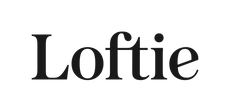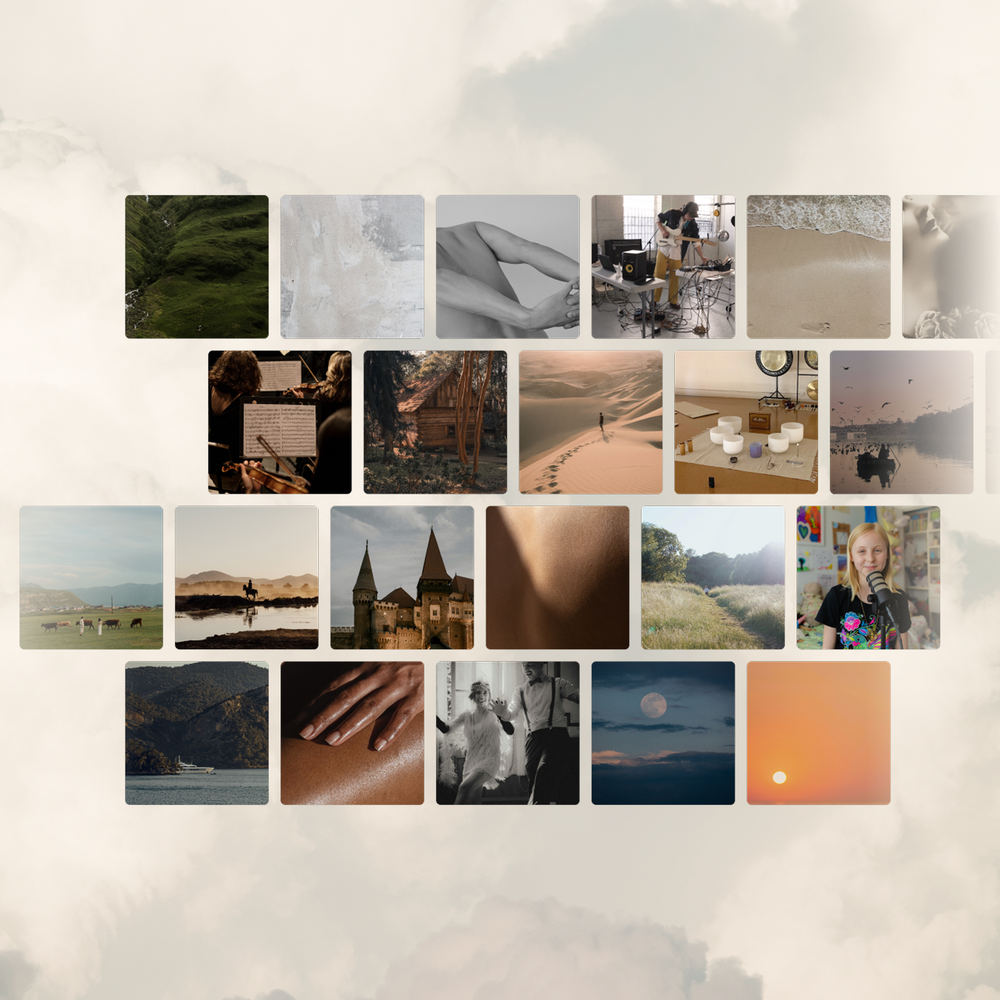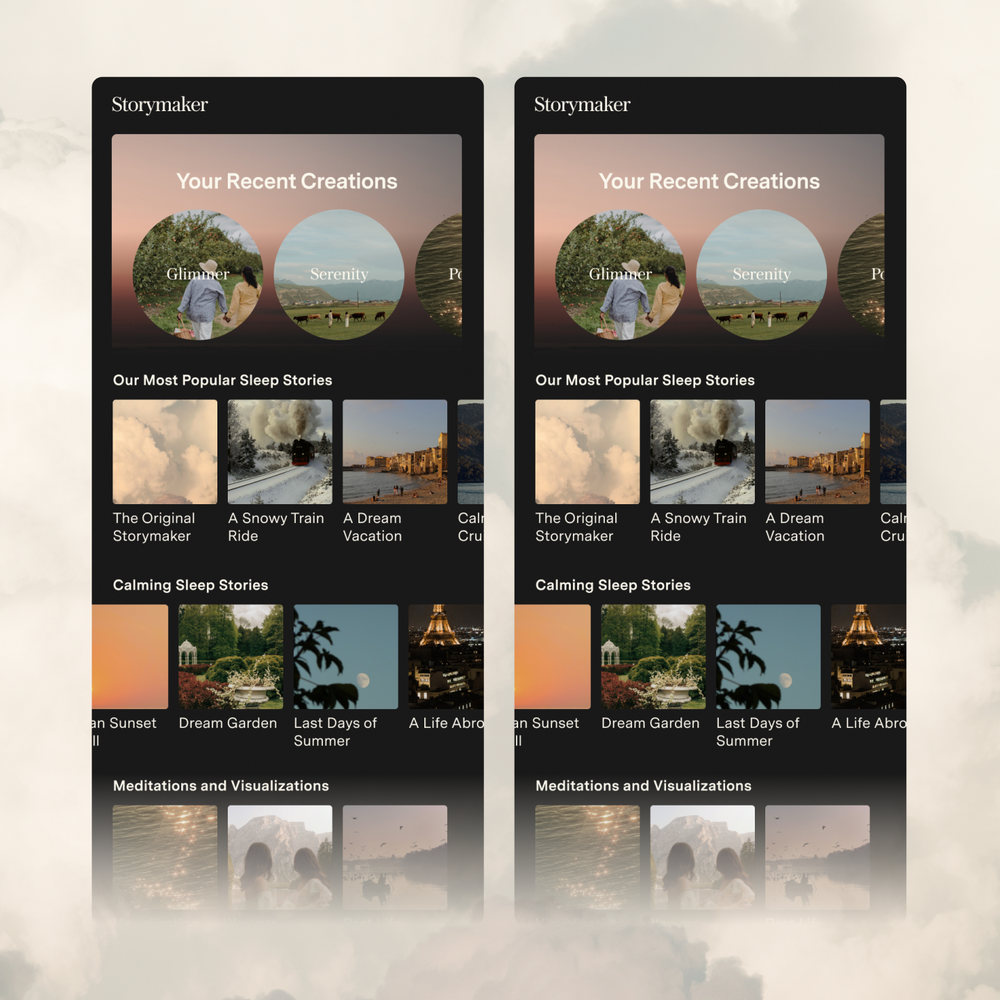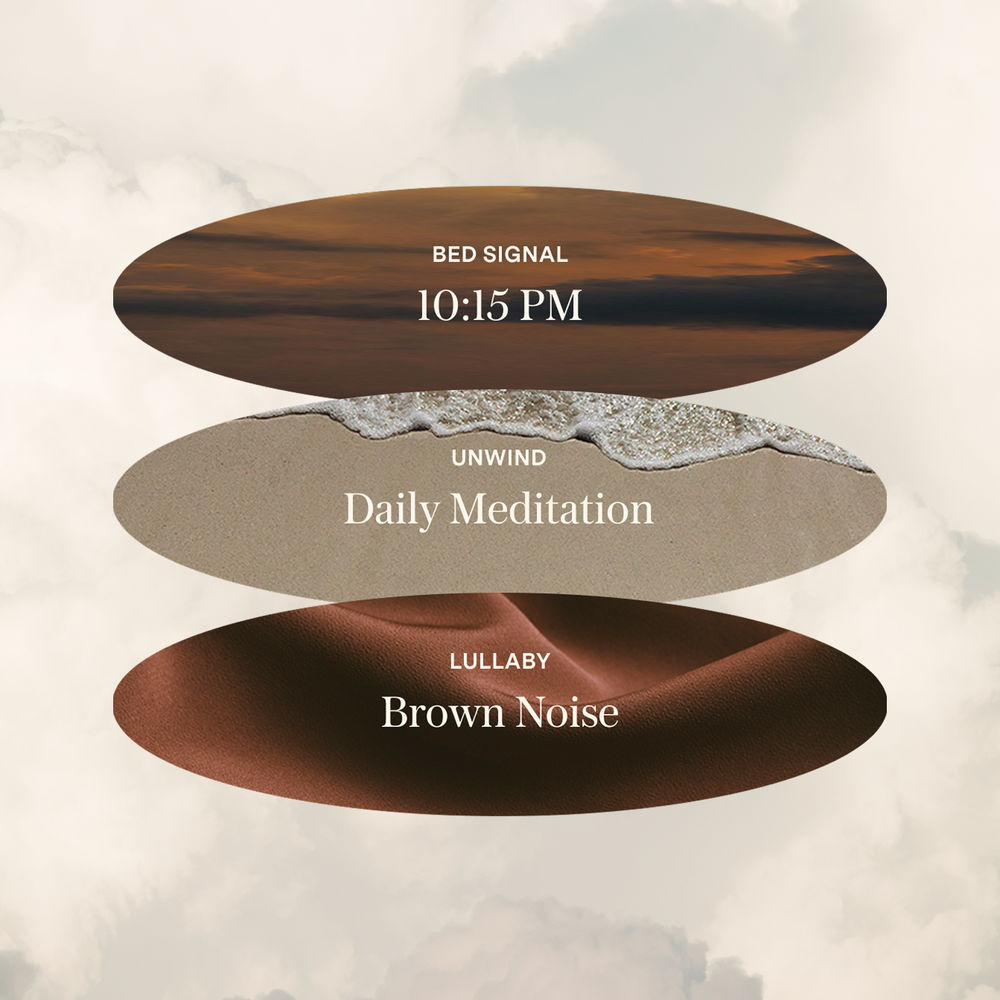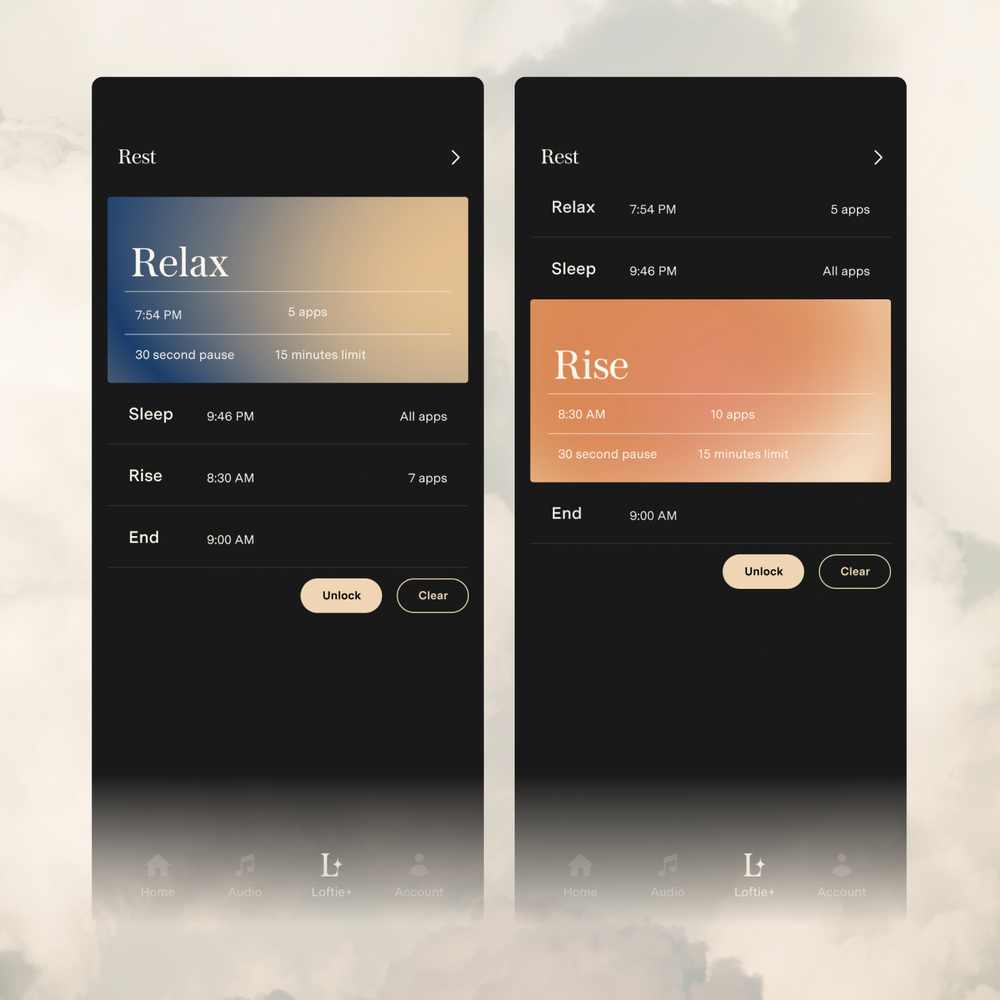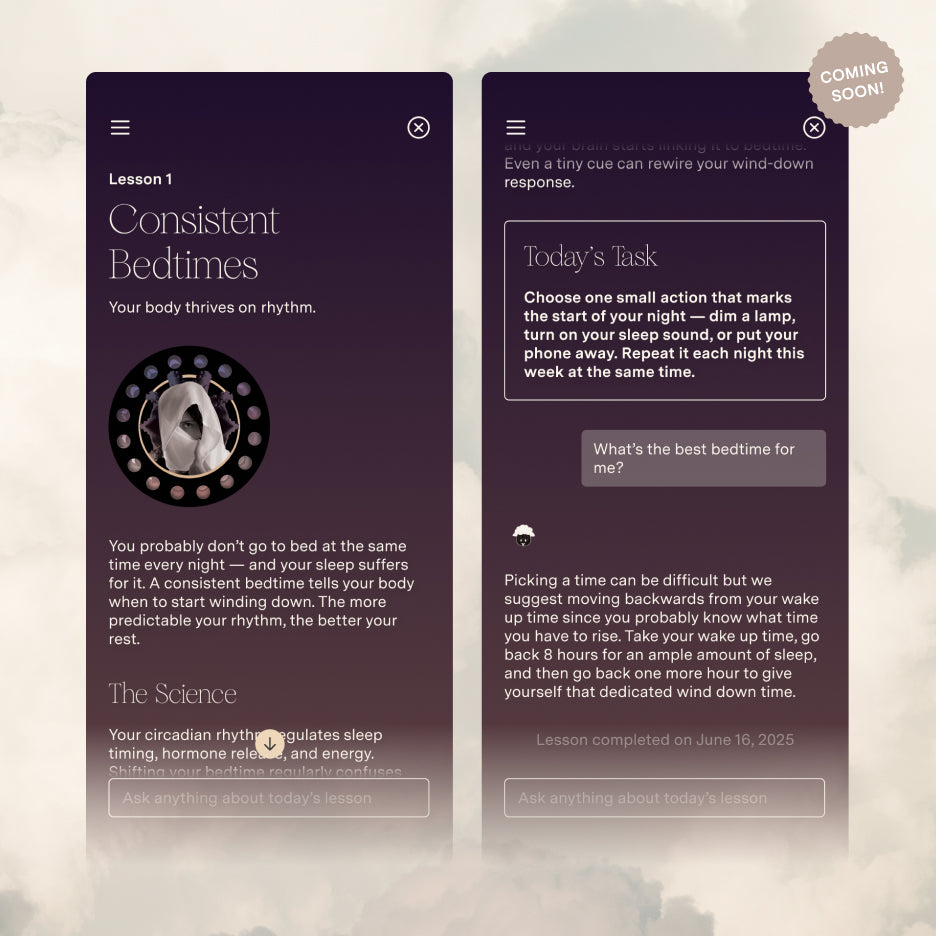Einrichten: Netzwerkverbindung und Fehlerbehebung
Wenn Sie beim Einrichten oder Verwenden Ihrer Loftie-Uhr auf Schwierigkeiten stoßen, liegt dies höchstwahrscheinlich an Ihrer Internetverbindung zu Hause. Die gute Nachricht ist, dass wir das Problem oft mit nur wenigen Handgriffen lösen können.
So erkennen Sie, ob ein netzwerkbezogenes Problem vorliegt
Netzwerkbezogene Probleme sind nicht immer offensichtlich. Oftmals können Sie Ihre Uhr mit Ihrem Router verbinden und sehen sowohl auf der Uhr als auch in der Loftie-App eine Erfolgsmeldung. Das liegt daran, dass eine erfolgreiche Verbindung zum Router nicht automatisch bedeutet, dass Ihre Uhr das Internet erreichen kann, um Daten zu senden und zu empfangen. Netzwerk- und Routerprobleme treten in der Regel aufgrund von Routereinstellungen auf, die die Verbindung der Uhr mit dem Internet erschweren. Diese Probleme treten nicht immer sofort bei der Verwendung der Uhr auf. Nur weil Sie sie bei der ersten Einrichtung nicht bemerkt haben, heißt das nicht, dass sie nicht möglicherweise am Router liegen.
Dies wird am häufigsten durch Folgendes angezeigt:
-
Das Problem „Inhalt aktualisieren“ hängt seit längerer Zeit (über 3 Stunden) fest und wird durch einen Neustart nicht behoben.
-
Beim Versuch, einen Code in den Einstellungen der Uhr abzurufen, wird immer die Meldung „Verbindung prüfen“ angezeigt
-
Meldungen zum Thema „Synchronisierungsfehler“ in der Loftie-App
-
Häufige Notwendigkeit, die Uhr erneut mit Ihrem WLAN-Netzwerk zu verbinden
-
Wenn Sie eine Verbindungsfehlermeldung erhalten oder bei der Suche nach Ihrem Gerät/Netzwerk nicht weiterkommen, liegt dies höchstwahrscheinlich nicht am Inhalt dieses Artikels. Weitere Hilfe finden Sie auf diesen Seiten.
Vorschläge zur Fehlerbehebung
Bitte beachten Sie die folgenden Empfehlungen zu Router- und Netzwerkproblemen. Wir haben Loftie so konzipiert, dass es mit möglichst vielen Routermodellen funktioniert. Es kommt nur selten vor, dass wir keine Möglichkeit finden, eine Verbindung zu einem Netzwerk herzustellen.
Beachten Sie, dass einige dieser Vorschläge Änderungen an Ihrem Heimnetzwerk und Ihren Router-Einstellungen erfordern. Bitte stellen Sie sicher, dass Sie mit diesen Einstellungen zufrieden sind, bevor Sie Änderungen vornehmen, oder wenden Sie sich an Ihren Internetdienstanbieter oder Router-Hersteller, um weitere Unterstützung zu erhalten.
Überprüfen Sie blockierte Geräte: Bitte überprüfen Sie die Verwaltungssysteme Ihres Routers auf blockierte Geräte. Loftie wird möglicherweise als „espressif“ angezeigt und wurde möglicherweise versehentlich von einem Mitbewohner, Ehepartner, Freund, Elternteil oder Haustier blockiert.
Bandbreitenfrequenz prüfen : Stellen Sie sicher, dass Ihr Router eine verfügbare 2,4-GHz-Frequenz überträgt. Loftie kann keine Verbindung zu einer 5-GHz-Frequenz herstellen.
Bestätigen Sie die Netzwerkgeschwindigkeit und -verfügbarkeit: Wenn Ihr Laptop oder andere Geräte zu Hause sehr langsam sind oder keinen Empfang haben, kann es sein, dass Loftie ebenfalls Probleme mit der Kommunikation mit Ihrem Netzwerk am selben Standort hat. Versuchen Sie, Loftie näher am Router anzuschließen.
Dualband-Router : Loftie kann bei Anschluss an Dualband-Router eine instabile Verbindung haben. Wir empfehlen, ein separates 2,4-GHz-Netzwerk einzurichten und Loftie direkt mit diesem Netzwerk zu verbinden. Dies ist bei den meisten Routern möglich und wird oft als „Gastnetzwerk“ bezeichnet. Sollten Sie diese Option in Ihren Routereinstellungen nicht finden, wenden Sie sich bitte an den Hersteller. (Sie finden Anweisungen auch oft, indem Sie nach „ROUTER MARKE/MODELL Gastnetzwerk“ googeln.)
-
Bitte beachten Sie, dass Sie die Verbindung zu diesem Netzwerk erneut herstellen müssen, wenn Sie Ihre Uhr bereits an einen Dualband-Router angeschlossen haben und dann ein neues separates 2,4-GHz-Netzwerk einrichten.
-
Normalerweise finden Sie die Marke und Modellnummer Ihres Routers auf einem Aufkleber direkt auf Ihrem Router, entweder an der Seite oder an der Unterseite.
-
Viele neuere Routermodelle sind standardmäßig auf Dualband eingestellt, dazu gehören:
-
Eero-Router und Mesh-System
-
Von Verizon Fios bereitgestellte Router
-
Spectrum Wave-Modelle
-
Die meisten Netgear Nighthawk-Modelle
-
Google Nest Mesh Router
-
Überprüfen Sie Ihre Sicherheitseinstellungen: Loftie ist zwar mit den meisten Sicherheitsprotokollen kompatibel, wir empfehlen jedoch dringend die Verwendung von WPA2 für eine möglichst sichere Verbindung und Übertragungskompatibilität. Wir haben festgestellt, dass bestimmte Router manchmal nur mit WPA2-Einstellungen mit Loftie funktionieren, darunter:
-
Technicolor-Router
-
Xfinity Gateway, Arris
Community-Netzwerk: Wenn Sie eine Verbindung zu einem öffentlichen Netzwerk herstellen möchten, z. B. in einem Hotel, auf einem Universitätsgelände oder in einem Wohnkomplex, benötigen Sie Ihre MAC-Adresse. Diese finden Sie in unserer App unter „Gekoppelte Geräte“. Wählen Sie das gewünschte Gerät aus. Die MAC-Adresse wird unten angezeigt!
Ein wenig Kontext
Die meisten modernen Modems und Router übertragen WLAN-Netzwerke auf den Wellenlängen 2,4 und 5 GHz über zwei gängige Methoden:
-
Einige Router senden zwei separate Netzwerke und Sie können auswählen, mit welchem Wellenlängennetzwerk Sie Ihr Gerät verbinden möchten.
-
Andere Router sind „Dualband“-Router und senden ein Netzwerk und weisen dem Gerät dann automatisch entweder die 2,4- oder die 5-GHz-Wellenlänge zu.
-
Ein dritter, seltenerer Fall ist, dass ein Router nur eine 5-GHz-Wellenlänge überträgt. Loftie ist nicht kompatibel und kann keine Verbindung zu diesem Routertyp herstellen.
Bitte beachten Sie, dass die meisten Probleme im Zusammenhang mit dem Heimnetzwerk und der Router-Einrichtung nichts mit Ihrer Netzwerkgeschwindigkeit zu tun haben. Die NYT Wirecutter hat einen tollen Artikel wenn Sie mehr über häufige Netzwerkprobleme im Zusammenhang mit Smart-Home-Geräten wie Loftie erfahren möchten.
Benötigen Sie weitere Hilfe?
Wir versprechen zwar nicht, dass wir alles reparieren können, aber Loftie ist mit den meisten Routern kompatibel, und es kommt selten vor, dass Ihre Uhr mit Ihrem aktuellen Heimnetzwerk überhaupt nicht funktioniert. Wir helfen Ihnen gerne, die oben genannten Empfehlungen für Ihren Router zu finden oder den am besten geeigneten Vorschlag zu finden. Das Support-Team von Loftie besteht jedoch nicht aus IT-Router-Experten (wir sind Loftie-Experten!), daher danken wir Ihnen für Ihre Geduld.
Bitte senden Sie uns eine E-Mail an support@byloftie.com mit den folgenden Informationen:
-
Internetdienstanbieter für Privathaushalte
-
Marke und Modellnummer des Routers
-
Was Sie derzeit auf Ihrer Uhr erleben und was Sie bisher versucht haben